このページの内容は最新ではありません。最新版の英語を参照するには、ここをクリックします。
Simulink Coder を使用したコード生成
この例では、Simulink® モデルのシステム ターゲット ファイルを選択し、リアルタイム シミュレーション向けに C コードを生成してから、生成済みのファイルを表示する方法を説明します。
このモデルは、定数ブロックである INC、LIMIT、RESET によってパラメーター化された Triggered Subsystem に送信される 8 ビット カウンターを表しています。Input および Output はこのモデルの I/O を表しています。Amplifier サブシステムはゲイン ファクター K によって入力信号を増幅し、信号 equal_to_count が true のときに更新されます。
1. モデル例 CounterModel を開き、grt.tlc を使用するようにシステム ターゲット ファイルを構成します。
model='CounterModel';
open_system(model)2. Simulink Coder アプリを開きます。
3. [モデル コンフィギュレーション パラメーター] ダイアログ ボックスを開きます。[C コード] タブで、[設定] をクリックします。あるいは、コマンド ラインで次のように入力します。
cs = getActiveConfigSet(model); openDialog(cs);
4. [コード生成] タブを選択します。

5. [ターゲットの選択] セクションの [参照] をクリックしてシステム ターゲット ファイルを選択します。
特定のターゲット コンピューター環境または目的に合わせてコードを生成できます。ターゲット コンピューター環境のコード生成プロセスを制御する組み込みのシステム ターゲット ファイルによって、いくつかのオプションが提供されています。

6. Generic Real-Time (GRT) システム ターゲット ファイルを選択して [適用] をクリックします。
'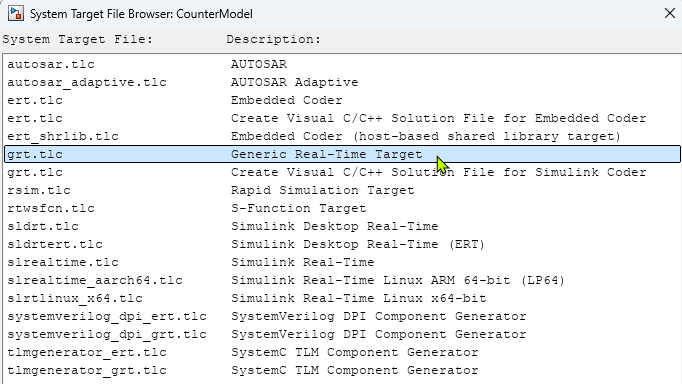
オプションで、[コード生成の目的] セクションのパラメーター [目的を選択] を [実行効率性] または [デバッグ] に設定します。次に、目的に適したパラメーターを特定して体系的に変更するには、[モデルのチェック...] をクリックします。

7. 以下のいずれかのオプションを使って、モデルのコードを生成します。
[C コード] タブで、[ビルド] をクリックします。
Ctrl+B キーを押す。
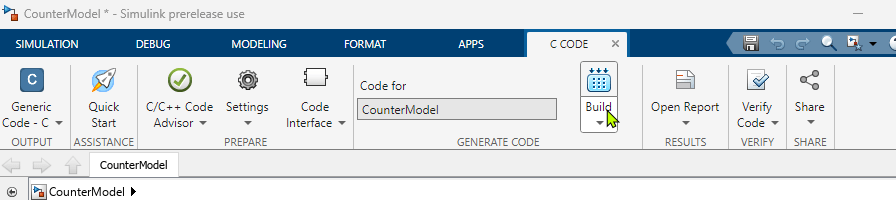
8. コード生成レポートを表示します。
このレポートには、CounterModel.c などのモデル ファイルへのリンクと、関連するユーティリティおよびヘッダー ファイルが含まれます。
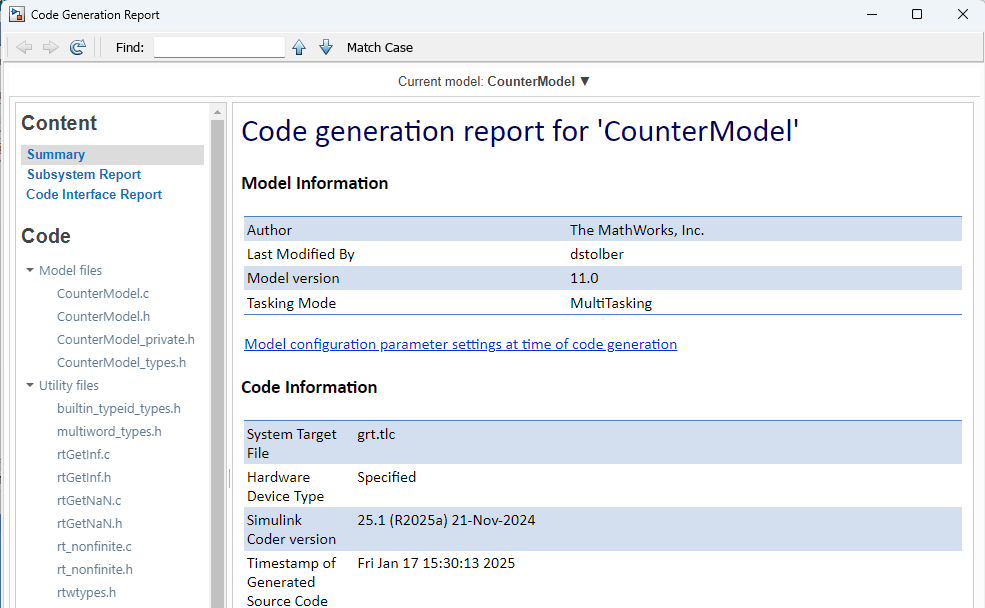
この図は、CounterModel.c の一部を示しています。
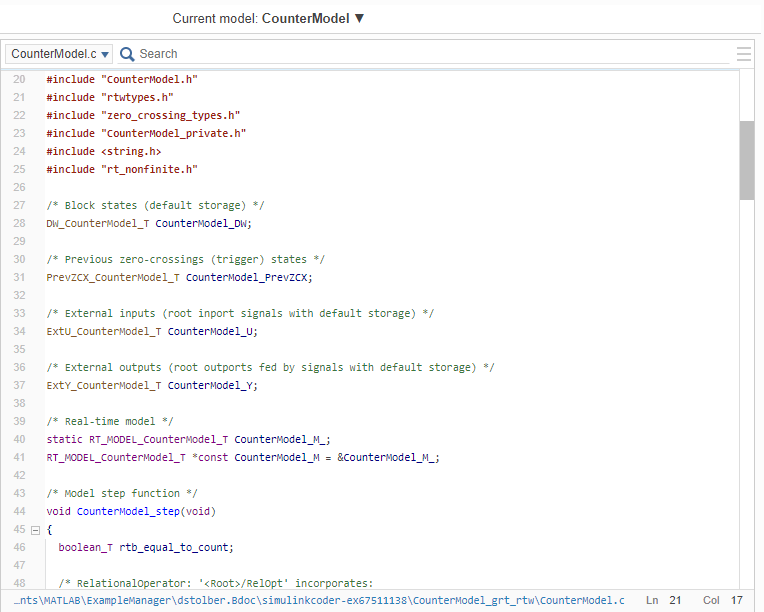
9. モデルを閉じます。
bdclose(model)